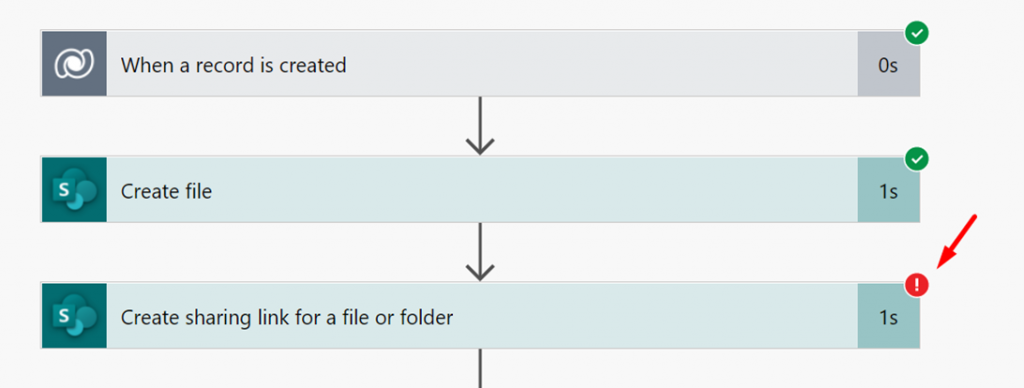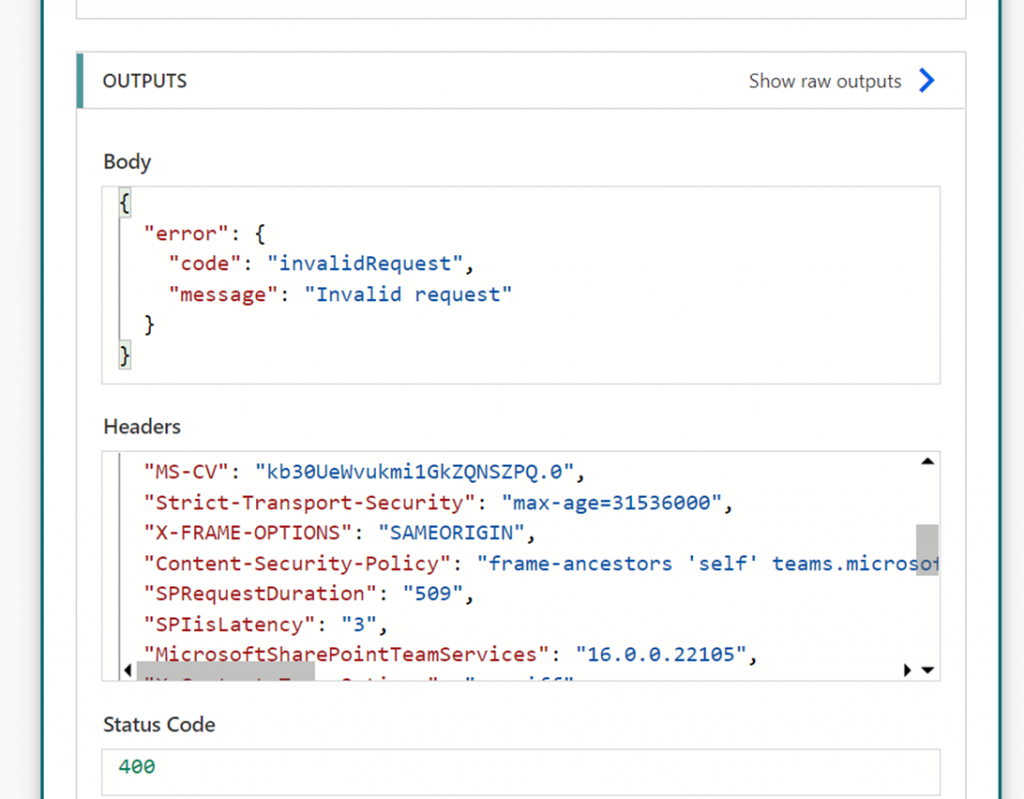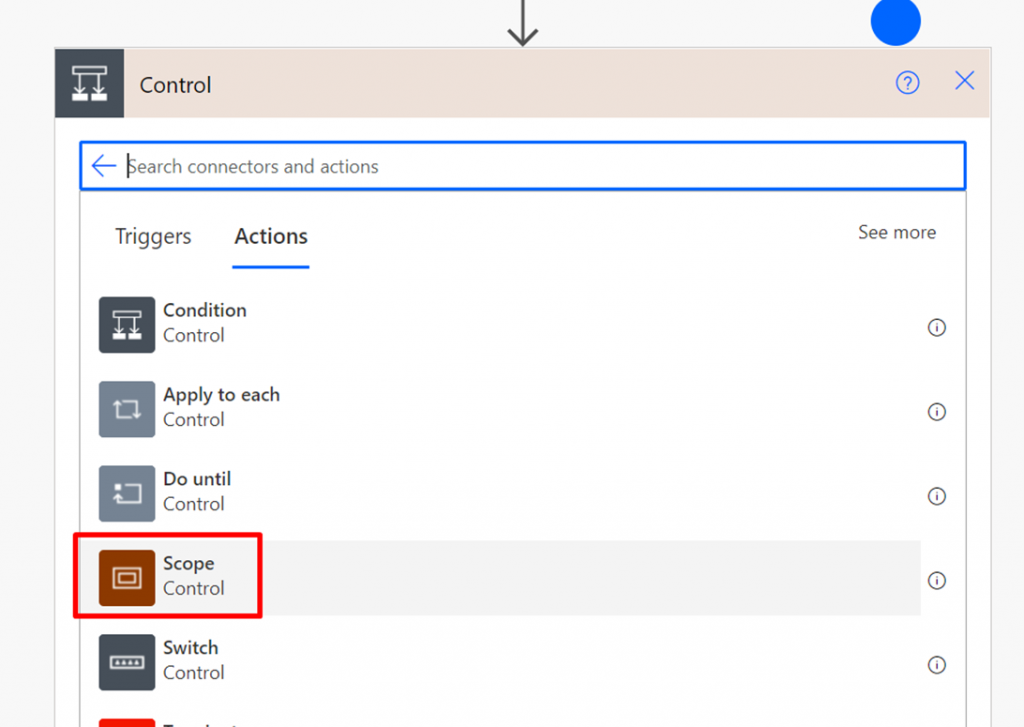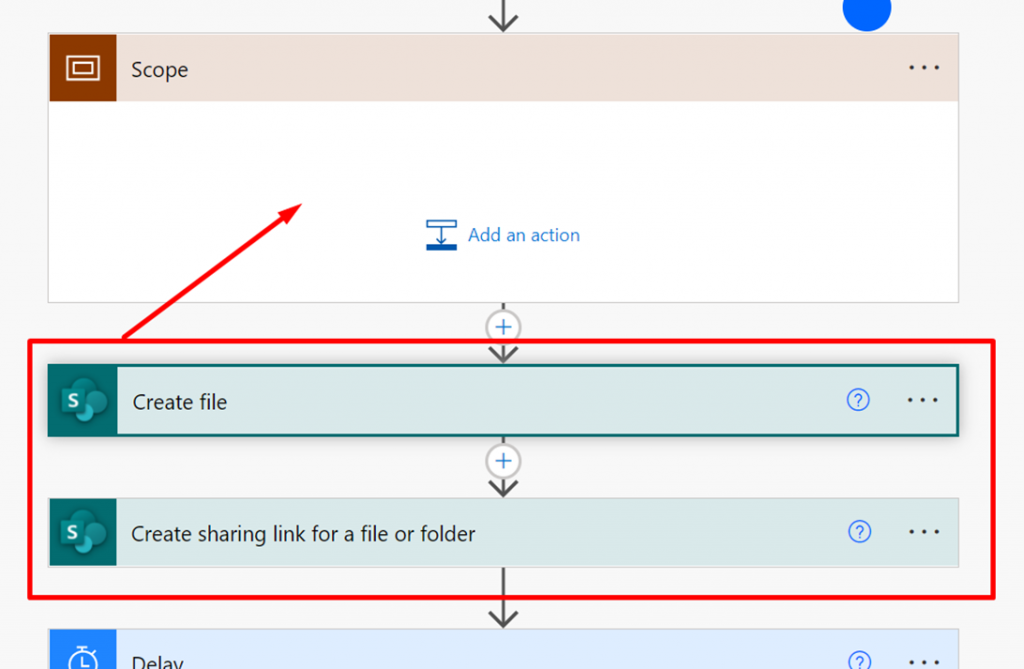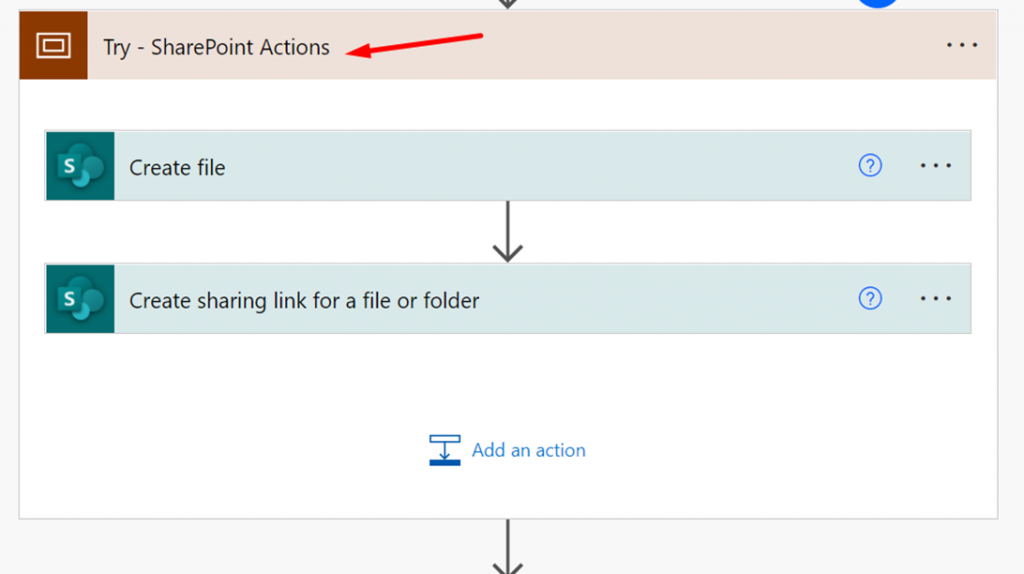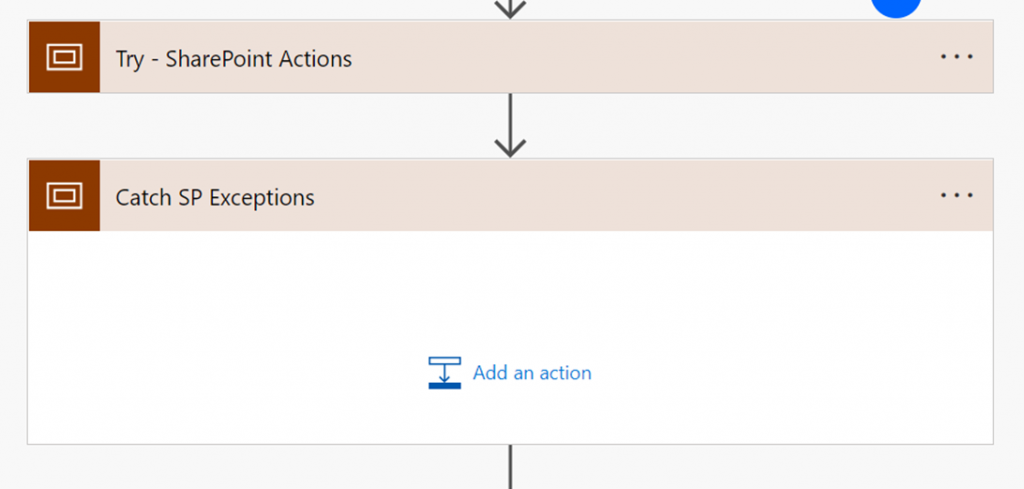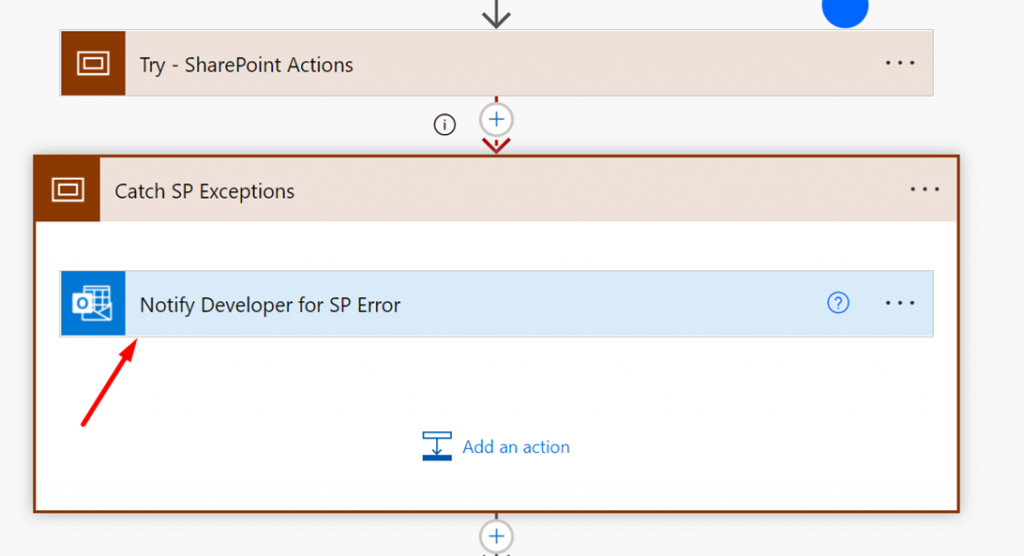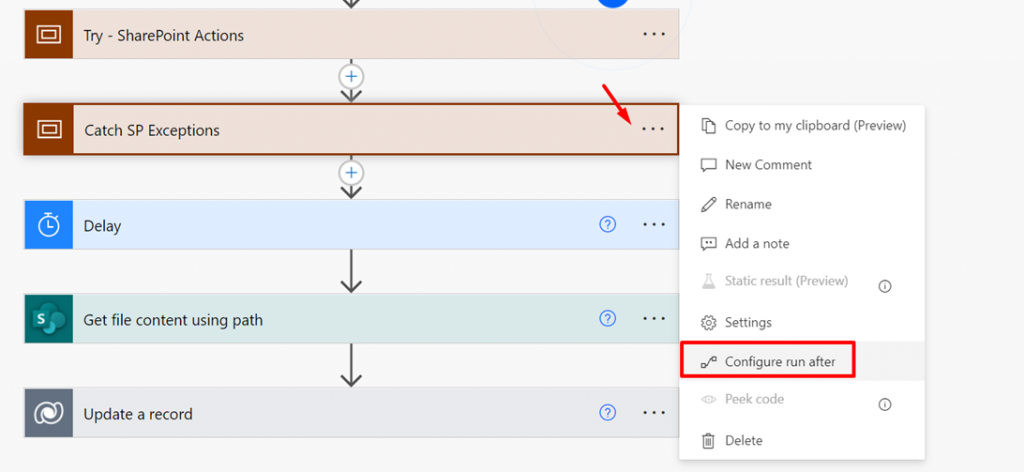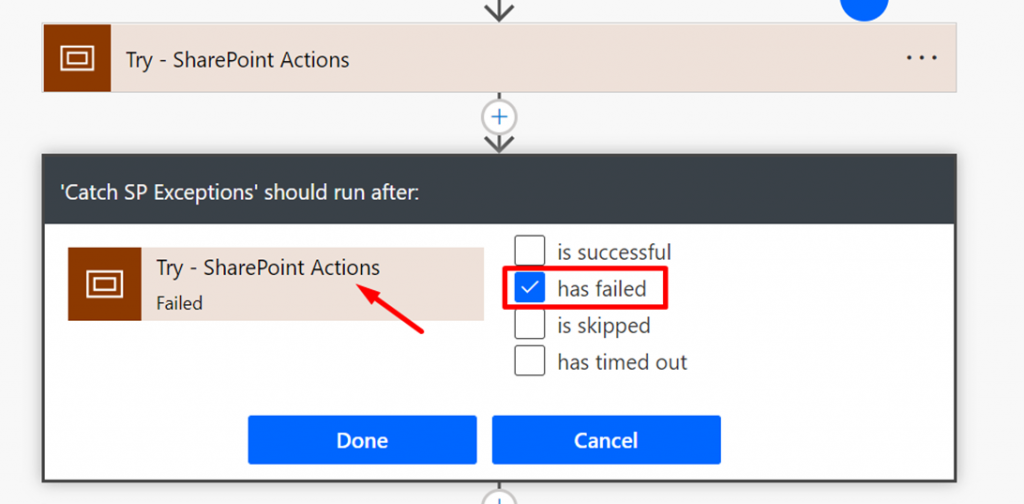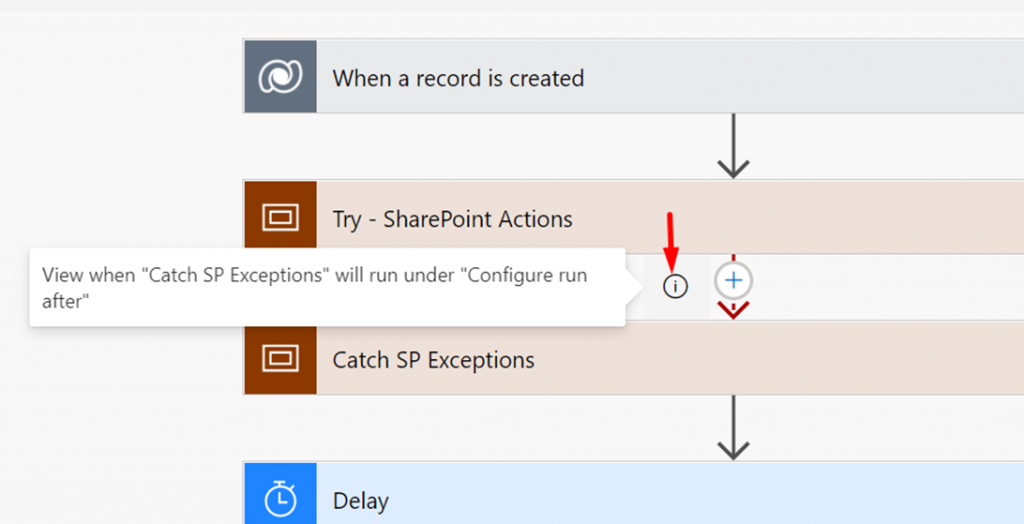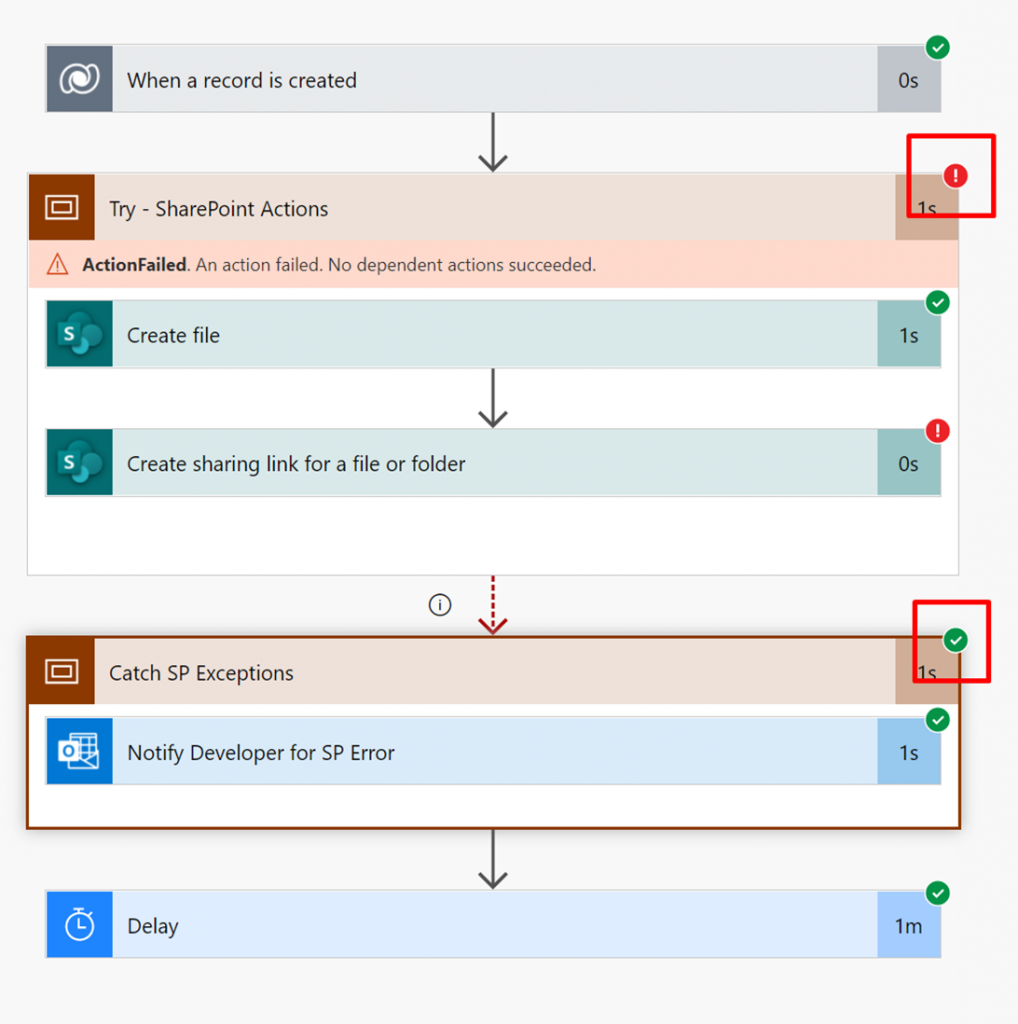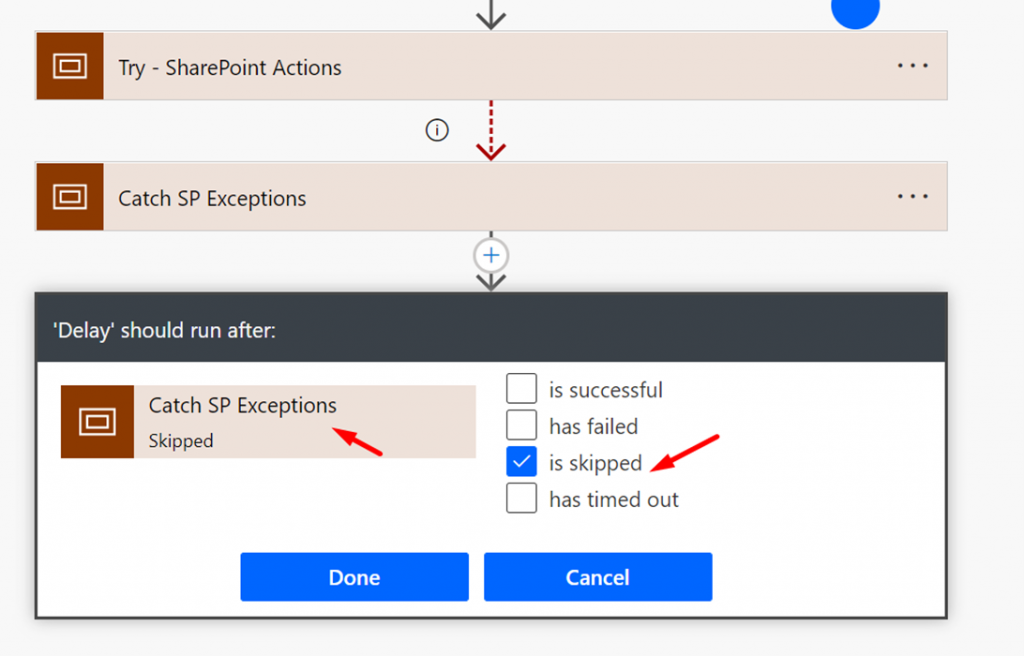Como programador, usar o Try-Catch é uma prática de programação comum para lidar com exceções. Agora, como avançamos mais para implementações de plataforma de baixo código, como o Power Automate, o tratamento de erros aqui também é obrigatório.
Geralmente, se um fluxo falhar conforme abaixo, devemos ser capazes de lidar com as exceções de forma eficaz.
E foi isso que aconteceu com minha etapa de ação no Power Automate.
E este fluxo terminará no status de execução com falha. Então, vamos garantir que lidamos com isso de uma maneira simples no Power Automate.
Ações de grupo usando o Escopo
O primeiro passo para agrupar as ações em um grupo realizado por uma ação chamada Escopo. Isso nos dá controle sobre o que acontece qunado o Escopo falha, bem-sucedido, expira ou ignorado.
- Procure por Escopo no Fluxo e adicione-o.
- Agora, adicione as ações que precisam ser tratadas para exceções no escopo que você acabou de adicionar.
- E deve ficar assim – Além disso, considere renomear o Escopo, pois você pode querer lidar com cada seção do Fluxo de maneira diferente para diferentes ações potenciais.
Aqui, seu bloco Try está pronto.
- Agora, vamos projetar o bloco Catch. Adicione mais um Scope ao Flow (Idealmente, após o Try Scope que acabamos de adicionar)
- Por exemplo, você pode adicionar uma etapa de e-mail para notificar o desenvolvedor, normalmente.
Configurar Executar Depois
Agora, vamos configurar o Run After no escopo ‘ Catch SP Exceptions ‘ que adicionamos na etapa acima
- Portanto, vá para as elipses no escopo Catch que acabamos de criar.
Você encontrará Configure Run After. Isso define quando esse Escopo selecionado deve ser executado com base nos resultados dos Escopos anteriores.
- E você pode selecionar os critérios que está definindo para os resultados do escopo ‘Experimentar – Ações do SharePoint’.
O abaixo implica que execute o bloco ‘Catch SP Exceptions’ após o bloco ‘Try – SharePoint Actions’ falhar (ou qualquer ação nele falhar)
- E neste ponto, você está feito. Você pode ver um pequeno ícone i para ver o que está configurado. A seta que conecta as etapas também é diferente (em marrom em comparação com outras setas pretas/cinza escuro).
Teste no Power Automate
Agora, vamos testar esse cenário simples e ver como as execuções ocorrerão em termos de erro.
- Vamos reenviar a mesma execução com falha para agora passar por esses escopos e observar nosso curso de ação.
Como você vê abaixo, o escopo Try – SharePoint Actions falhou conforme o esperado, mas porque havíamos configurado as exceções de captura de SP para executar após o Try – SharePoint Actions falhou.
E observe que o Resultado Final do Fluxo também é um Sucesso.
- Agora, vamos ver o que acontece se a Exceção não ocorrer e for bem-sucedida.
Mas, observe que mesmo as etapas após o Catch SP Exceptions não foram executadas.
Portanto, vou explicar abaixo por que isso aconteceu.
- Isso aconteceu porque o próprio Catch SP Exceptions não foi executado e a etapa Delay está conectada às etapas Catch SP Exceptions por padrão.
Então, agora, você também precisará configurar a etapa de atraso para executar após a execução Try – SharePoint
Actions ignorada . Então, o Flow continuará sua execução normal nesse ponto.
- Por fim, se você executar isso novamente, já que as exceções de captura de SP são ignoradas , o atraso continuará a ser executado.
Continue acessando nosso blog e veja mais postagens como essa.